Posiblemente eches en falta el Visualizador de Fotos en Windows 10. Sobre todo si tienes la mala suerte de que en tu equipo no funcione de una forma rápida y fluida la aplicación por defecto de «Fotos» que trae consigo el nuevo sistema operativo de Microsoft.
Así que seguro que ya has intentado buscar entre los programas preinstalados el clásico Visualizador de Fotos, que traía consigo las anteriores versiones de Windows, y seguro no lo has encontrado.
En este post te enseño como activarlo de una forma muy fácil para que puedas utilizarlo.
Activando el Visualizador de Fotos en Windows 10
En primer lugar, para activar el Visualizador de Fotos en Windows 10 tienes que copiar el siguiente código en un bloc de notas:
Windows Registry Editor Version 5.00
[HKEY_CLASSES_ROOT\Applications\photoviewer.dll\shell\open]
"MuiVerb"="@photoviewer.dll,-3043"
[HKEY_CLASSES_ROOT\Applications\photoviewer.dll\shell\open\command]
@=hex(2):25,00,53,00,79,00,73,00,74,00,65,00,6d,00,52,00,6f,00,6f,00,74,00,25,\
00,5c,00,53,00,79,00,73,00,74,00,65,00,6d,00,33,00,32,00,5c,00,72,00,75,00,\
6e,00,64,00,6c,00,6c,00,33,00,32,00,2e,00,65,00,78,00,65,00,20,00,22,00,25,\
00,50,00,72,00,6f,00,67,00,72,00,61,00,6d,00,46,00,69,00,6c,00,65,00,73,00,\
25,00,5c,00,57,00,69,00,6e,00,64,00,6f,00,77,00,73,00,20,00,50,00,68,00,6f,\
00,74,00,6f,00,20,00,56,00,69,00,65,00,77,00,65,00,72,00,5c,00,50,00,68,00,\
6f,00,74,00,6f,00,56,00,69,00,65,00,77,00,65,00,72,00,2e,00,64,00,6c,00,6c,\
00,22,00,2c,00,20,00,49,00,6d,00,61,00,67,00,65,00,56,00,69,00,65,00,77,00,\
5f,00,46,00,75,00,6c,00,6c,00,73,00,63,00,72,00,65,00,65,00,6e,00,20,00,25,\
00,31,00,00,00
[HKEY_CLASSES_ROOT\Applications\photoviewer.dll\shell\open\DropTarget]
"Clsid"="{FFE2A43C-56B9-4bf5-9A79-CC6D4285608A}"
Quedando así:
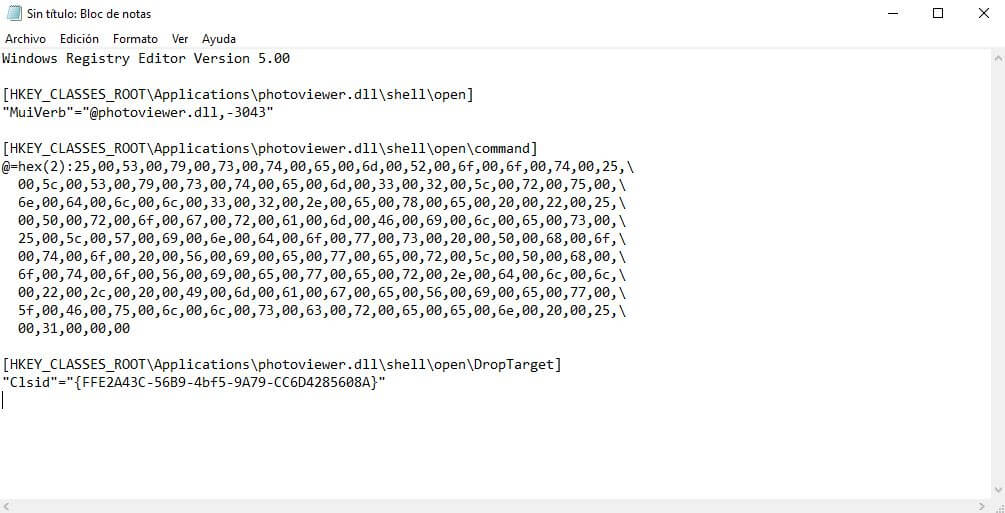
Pulsa en «Archivo» > «Guardar como». Guárdalo con el nombre que quieras, pero es muy importante que tenga la extensión «.reg», que podrás agregar seleccionando en «Tipo» la opción de «Todos los archivos» y poniéndola en el nombre como se ve en la imagen:
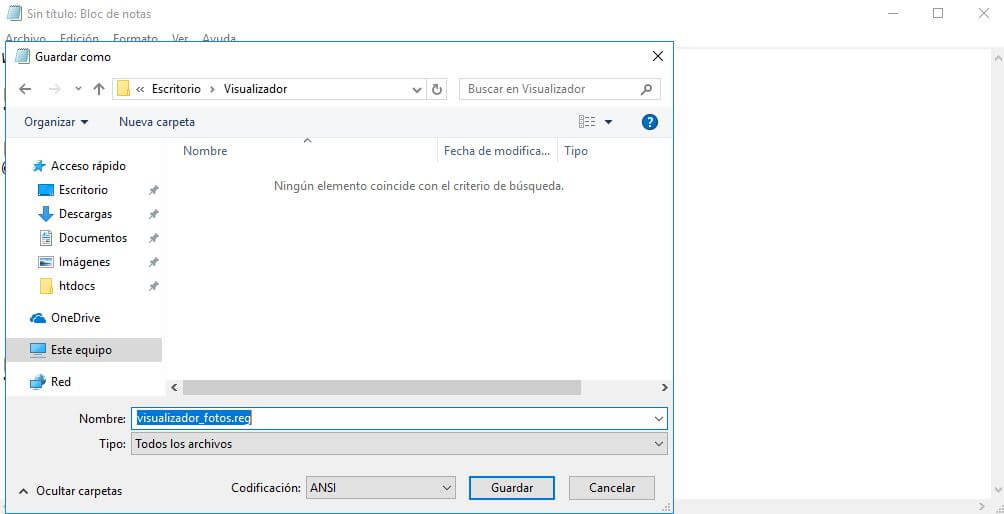
Ahora solo tendrás que ir al archivo que has guardado y ejecutarlo. Te pedirá permisos de administrador dado que modificará los registros de Windows. No te preocupes por ello, simplemente está habilitando el Visualizador de Fotos en Windows 10.
Ya tan solo nos queda ir a alguna fotografía, hacer click derecho sobre ella y en «Abrir con» seleccionar el «Visualizador de fotos de Windows».
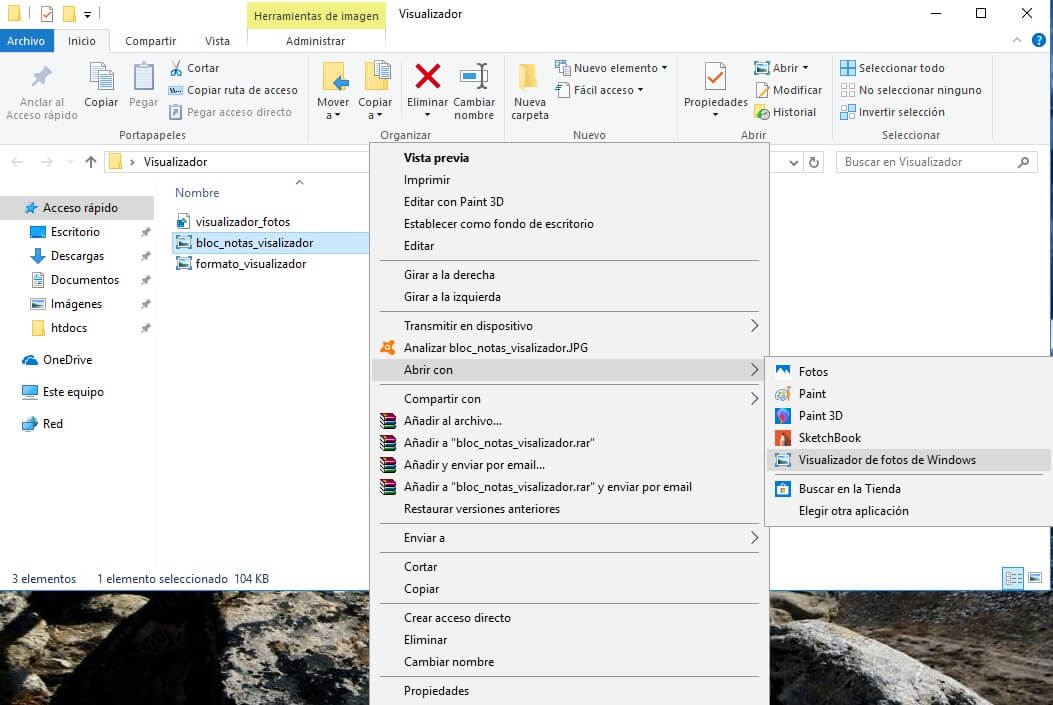
También, si queremos usarlo de forma permanente y no tener que ir a «Abrir con» cada vez que queramos abrir una imagen, puedes hacer click derecho sobre la imagen y pulsar sobre «Propiedades».
En el apartado «Cambiar» busca el «Visualizador de fotos de Windows». Esto convertirá al visualizador en nuestro programa para abrir fotografías.
Recuerda que si lo haces con una imagen «.jpg», por ejemplo, tendrás que repetirlo con los demás formatos como «.png», «.gif».
Una vez más, un vídeo vale más que mil palabras, y si te has perdido en alguno de los pasos, espero que vuelvas a encontrar el camino con este vídeo:
Como veis, activar el Visualizador de Fotos en Windows 10 es muy rápido y sencillo con este truco, y de esta forma podremos volver a utilizarlo de forma permanente. Esperemos que Microsoft no lo retire en futuras actualizaciones 😉
Si te ha sido de ayuda este truco me gustaría que me lo dijeras en los comentarios 🙂




0 comentarios